Достаточно часто многие пользователи компьютерных систем на основе Windows сталкиваются с неприятной проблемой, когда при попытке подключения к Интернету вместо ожидаемого соединения возникает сбой с кодом 711 (ошибка). Как исправить его несколькими простейшими способами, сейчас и будет показано.
Причины появления сбоя
Если разобраться, причин для появления таких сбоев может быть достаточно много. Однако среди всех ситуаций можно выделить несколько типичных случаев, которые в основном связаны с нарушением работы ряда служб, отвечающих за осуществление подключения удаленного доступа, а также компонентов, связанных с телефонией PPPoE (особенно часто это проявляется при использовании соединения через VPN).
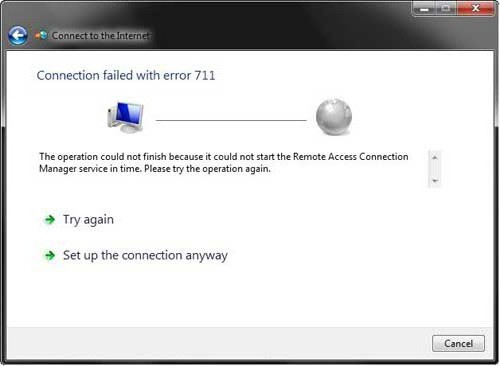
Таким образом, сбой происходит по причине того, что могут быть отключены следующие службы:
- служба поддержки Plug&Play (самонастраивающихся устройств);
- диспетчеры стандартного и автоматического подключения удаленного доступа;
- служба телефонии;
- служба SSTP (только для Windows 7 и выше).
Параллельно рассмотрим еще несколько вариантов сбоя 711 (ошибка). Как исправить ситуацию, будет приведено для каждого конкретного случая. Кроме того, будет дана не совсем стандартная рекомендация, которой можно воспользоваться, так сказать, на крайний случай, и то только на свой страх и риск.
Ошибка 711, Windows 7: как исправить в разделе служб?
Итак, для начала нам понадобится проверить работу вышеуказанных компонентов. Сделать это можно из раздела администрирования, находящего в стандартной «Панели управления», однако быстрее будет использовать меню «Выполнить», в котором следует прописать команду services.msc.
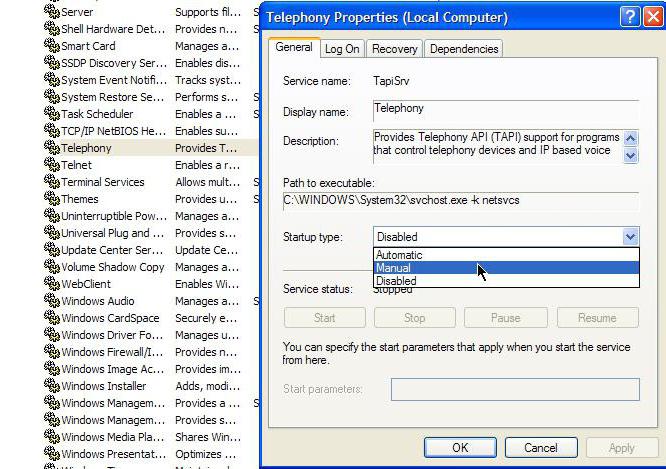
Теперь находим каждую из вышеупомянутых служб в списке справа и правым кликом вызываем субменю, где выбираем раздел свойств. Здесь нужно обратить внимание на тип запуска. Для поддержки устройств Plug&Play нужно выставить автоматический запуск, а для всех остальных – запуск вручную. По окончании изменения параметров сохраняем все и перегружаем систему.
Ошибка подключения 711: как исправить с помощью расширенных прав доступа?
К сожалению, только неработающими компонентами служб дело может и не ограничиться. Еще одной из причин может стать то, что у пользователя недостаточно прав доступа к системе. В таком случае снова появится сбой 711 (ошибка). Как исправить его, если предыдущее решение не работает? Да очень просто.
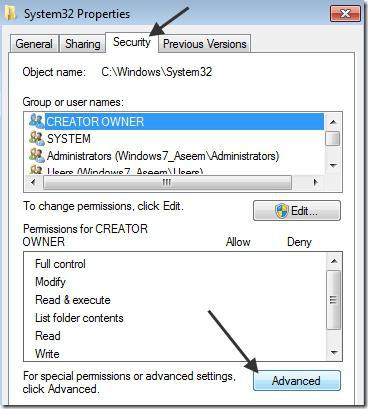
Используем стандартный «Проводник», на системном диске (чаще всего это раздел «C») находим папку Windows, правым кликом вызываем контекстное меню и выбираем оттуда раздел свойств, после чего переходим на вкладку безопасности.
Здесь нас интересует строка «Система». Чуть ниже нажимаем кнопку изменения разрешений, а в новом окне смотрим на группы пользователей. Для групп «СОЗДАТЕЛЬ-ВЛАДЕЛЕЦ», «система» и «TrustedInstaller» применяем кнопку изменения параметров, после чего указываем полный доступ (в окне снизу ставим «птички» напротив всех имеющихся пунктов). Сохраняем изменения и опять же производим перезагрузку.
Переименовываем папку LogFiles
Достаточно часто можно встретить еще одну ситуацию, связанную с файлами отчета. Тут тоже может встречаться сбой 711 (ошибка). Как исправить неполадку в таком случае? Да просто переименовать саму папку, где хранятся эти данные.
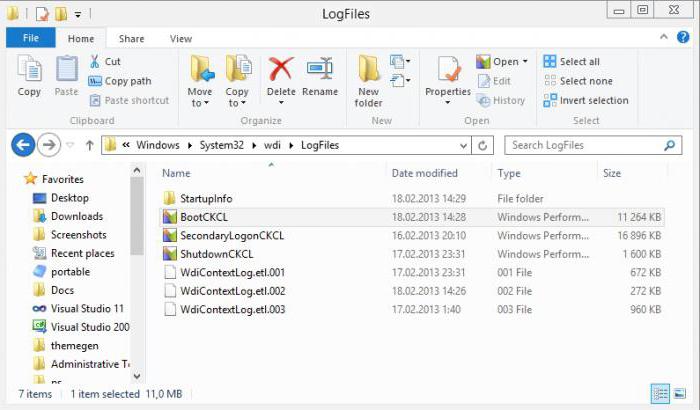
Как правило, сам каталог можно найти в системной папке System32 корневой директории системы (Windows). Но сначала следует загрузиться либо в безопасном режиме, либо использовать какой-нибудь LiveCD (в обычном режиме система переименовать папку не позволит).
Загружаемся, находим нужную директорию и присваиваем ей имя по своему усмотрению (Logfiles 1, Logfiles_1, да что угодно). Главное – оставить в названии оригинальное наименование с добавлением чего-то еще). Далее, как обычно, следует перезагрузка, только и всего.
Командная строка на свой страх и риск
Наконец, посмотрим, как исправить ошибку 711 при подключении Интернета при помощи специальной команды. Сразу же отметим тот факт, что специалисты рекомендуют применять ее исключительно в ситуациях, когда ничто другое не помогает.
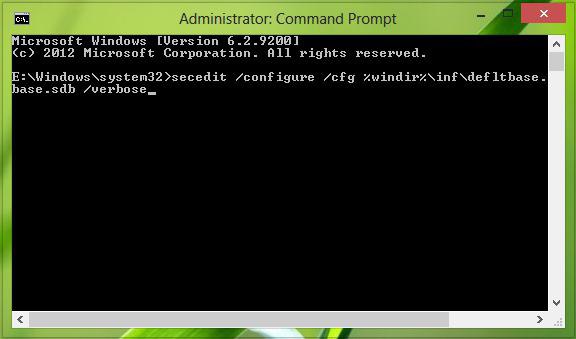
Вызываем командную строку (cmd в меню «Выполнить» (Wind + R)), а затем прописываем в ней последовательность, показанную на рисунке, и нажимаем клавишу ввода. Данная команда позволяет восстановить стандартные права и разрешения системы безопасности для системных папок. Далее перегружаем компьютерный терминал в обычном режиме. По идее, после применения такого кардинального метода проблем быть не должно.
Заключение
Как можно понять из всего вышесказанного, особых причин волноваться, в принципе, нет, поскольку сама ошибка для системы критической не является. Да и рассмотрены здесь самые типичные сбои. По идее, ведь системные службы, представленные в первом разделе, сами по себе отключаться не должны, а значит, ошибка вызвана чем-то другим. Кто знает, может это воздействие вирусов или обычное вмешательство в работу системы пользователя с правами администратора, который не обладает необходимыми знаниями. Но в целом, как можно заметить, проблема решается достаточно просто.


























